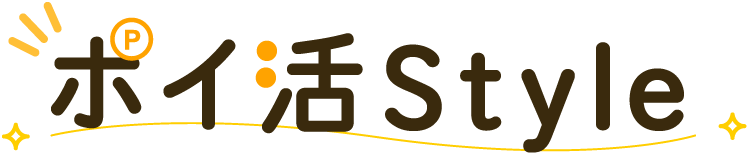近年、全国で交通系ICカードが広く普及しています。皆さんも、なにかしらの交通系ICカードで電車に乗ったりバスに乗ったりしているのではないでしょうか。
そんな交通系ICカードのひとつが「ICOCA」。ICOCAはJR西日本が発行している交通系ICカードです。
JR西日本が発行しているので、利用できるエリアは西日本限定と思われるかもしれませんが、じつは全国ほとんどのエリアで利用できます。
交通系ICカードは、カードをかざすだけで自動改札機を通過できるのが大きなメリット。電車などに乗る時にその都度チケットを買う必要がないというのは便利ですよね。
しかし、交通系ICカードの具体的な使い方やお金をチャージする方法などについていまいちわからない、という人も少なくないでしょう。
この記事では、ICOCAへのチャージ方法について、カードの種類別に分かりやすく解説します。ICOCAについて詳しくなれば、日々の生活がますます便利になりますよ。

この記事は以下のような方におすすめです!
- ICOCAの基本について知りたい
- ICOCAのチャージ方法を知りたい
1 ICOCAの概要

「ICOCA」はJR西日本が発行する交通系ICカード。
「交通系ICカード全国相互利用サービス」に加盟していて、これに加盟しているカードのエリアであれば、全国どこでも利用することができます。
<「交通系ICカード全国相互利用サービス」に加盟している交通系ICカード>
・JR北海道「Kitaca」
・JR東日本、「Suica」
・JR東海「TOICA」
・JR西日本「ICOCA」
・JR九州「SUGOCA」
・「PASMO」
・名古屋交通開発機構「manaca」
・スルッとKANSAI「PiTaPa」
・福岡市交通局「はやかけん」
・西日本鉄道「nimoca」
また、乗り越してしまった場合も精算機で不足分を簡単に支払えたり、クイックチャージ機で簡単にお金をチャージしたりできるところも「ICOCA」のメリット。電車だけでなくバスでも利用ができ、1枚持っていると公共交通機関での移動がかなり便利になります。
また、「IC」に加盟している店舗であれば、電子マネーとしてお店の支払いでも利用できるのもポイントです。
2 ICOCAの種類

ここからはICOCAの種類について説明します。ICOCAは大きく3種類あり、さらに、それぞれに種類があります。各カードの特徴を知って、自分にぴったりのものを見つけましょう。
2-1 ICOCA
ICOCAには、誰でも利用できる通常の「ICOCA」カードと12歳以下の子ども用の「こどもICOCA」、現金なしでクレジットカードでチャージできる「SMART ICOCA」の3種類があります。
それぞれの違いは下記のとおりです。
| ICOCA | こどもICOCA | SMART ICOCA | |
|---|---|---|---|
| チャージ(現金) | 1枚のカードに現金チャージし、繰り返し利用可能 | 1枚のカードに現金チャージし、繰り返し利用可能 | 自動券売機にSMART ICOCAを挿入し、希望のチャージ金額のボタンを押すだけでOK |
| チャージ(クイックチャージ) | なし | なし | 自動券売機にSMART ICOCAを挿入し、希望のチャージ金額のボタンを押すだけでOK |
| 電子マネー | 〇 | 〇 | 〇 |
| 履歴確認 (自動券売機など) | 〇 | 〇 | |
| 履歴確認(WEB) | なし | なし | 〇 |
| 紛失再発行 | なし | JR西日本のICOCAエリアの駅の「みどりの窓口」または改札口係員に申し出る | SMART ICOCA紛失ダイヤルに連絡する |
| 購入方法 | 駅の窓口・自動券売機 | 駅の窓口 | 各種クレジットカード |
2-2 ICOCA定期券
ICOCA定期券は、定期券ときっぷの機能を併せ持ったカード。チャージしておけば、定期券の区間以外でも電車などに乗れるので、とても便利ですよ。
「ICOCA定期券」 「こどもICOCA定期券」 「SMART ICOCA」の3種類がありますが、違いは上記の3種のICOCAカードと同様です。
2-3 モバイルICOCA
「モバイルICOCA」とはスマートフォン上でICOCAが使えるサービスのこと。Google Playでスマートフォンに「モバイルICOCA」のアプリをインストール、「WESTER ID」を取得し、クレジットカードを登録すると利用できます。
「モバイルICOCA」を使うと下記のようなメリットがあります。
- クレジットカードでチャージできるので、自動券売機に行かずに、いつでもどこでもチャージできる
- 全国約150万店のICOCAが使えるお店で、スマートフォンをタッチするだけで買い物ができる
- 窓口や券売機に並ばずに定期券を購入できる
- 「WESTERポイント」が貯まる
- 「モバイルICOCA」に登録するクレジットカードをJ-WESTカードにするとWESTERポイントがますます貯まる
新しくICOCAを発行する │ モバイルICOCA for Android:JRおでかけネット
モバイルICOCAとは? │ モバイルICOCA for Android:JRおでかけネット
3 ICOCAにチャージする方法

ICOCAの基本的な仕組みやカードの種類がわかりました。ICOCAは通常のカードに加え、子ども用やクレジットカードを紐づけられるものがあり、それぞれ定期券の機能を併せ持つタイプもあります。
では、実際にどのようにチャージして使えば良いのでしょうか。
3-1 カードタイプ共通のチャージ方法
カードタイプのICOCAは、基本的には入金機か自動券売機、ICOCAを使える一部のお店でチャージが可能です。
ただし、「SMART ICOCA」は原則、入金機でのチャージは「クイックチャージ」のみになるので要注意。(「クイックチャージ」については、この次の項目で詳しく触れます)
SMART ICOCA以外は現金での入金となり、チャージ方法は下記のとおりです。
〇入金機(「ICOCA」マークのある入金機でチャージ可能)
➀入金機右上のカードホルダーにICOCAを挿入する
②希望のチャージ金額ボタンを押す
(チャージ金額は1,000円、2,000円、3,000円、5,000円、10,000円のいずれか)
③チャージしたい金額分の現金を投入する
④領収書が必要な場合は「領収書発行」ボタンを押す
⑤カードホルダーからICOCAを抜き取ってチャージ完了
〇自動発券機(「ICOCA」マークのある自動発券機でチャージ可能)
➀「チャージする」ボタンを押す
②ICOCAを自動券売機に挿入もしくは、カードリーダーの上に置く
③希望のチャージ金額ボタンを押す
(チャージ金額は、500円、1,000円、2,000円、3,000円、5,000円、10,000円のいずれか)
④チャージしたい金額分の現金を投入する
⑤領収書が必要な場合は「チャージ領収書あり」ボタンを押す
⑥ICOCAを受け取ってチャージ完了
〇のりこし精算機
➀「チャージする」ボタンを押す
②ICOCAをカード挿入口に挿入する
③チャージしたい金額分の現金をする
(チャージ金額は、1,000円、2,000円、3,000円、5,000円、10,000円のいずれか)
④「チャージ領収書あり」「チャージ領収書なし」のいずれかのボタンを押す
⑤ICOCAを抜き取って、自動改札機を利用する
〇お店
➀ICOCAにチャージが出来るお店のレジへ行く
②「ICOCAにチャージしたい」旨を申し出る
③希望のチャージ額分の現金を支払う
(※カード残高が20,000円以上になるチャージはできないので要注意)
④チャージ金額を確認、カードリーダーにICOCAをタッチしてチャージ完了
3-2 SMART ICOCA共通のチャージ方法
「SMART ICOCA」は「クイックチャージ」ができることが特徴です。「クイックチャージ」とは、現金でチャージするのではなく、あらかじめ登録しておいたクレジットカードからまとめて引き落とされる方法のこと。キャッシュレスでチャージできるというのはうれしいですよね。
「SMART ICOCA」のチャージ方法は下記のとおりです。
〇クイックチャージ機
➀クイックチャージ機右上のカードホルダーにSMART ICOCAを挿入する
②希望のチャージ金額のボタンを押す
(金額は、3,000円、5,000円、10,000円の中から選択、領収書が必要な場合は、「領収書発行」ボタンもこのタイミングで押す)
③カードホルダーからSMART ICOCAを抜き取る
〇入金機
➀入金機右上のカードホルダーにSMART ICOCAを挿入する
②希望のチャージ金額ボタンを押す
(クイックチャージの金額は、3,000円、5,000円、10,000円のいずれか。「ご利用控え兼領収書」が必要な場合は、「領収書発行」ボタンを押す)
③カードホルダーからSMART ICOCAを抜き取る
〇自動券売機
➀「チャージする」ボタンを押す
②SMART ICOCAを挿入もしくは、カードリーダーの上に置く
③「クイックチャージ」を押す
④希望のチャージ金額ボタンを押す
(3,000円、5,000円、10,000円のいずれか)
⑤「領収書」が必要な場合は「チャージご利用控えあり」を押す
(必要ない場合は「チャージご利用控えなし」を押す)
⑥SMART ICOCAを受け取る
〇のりこし精算機
➀「チャージする」ボタンを押す
②ICOCAをカード挿入口に挿入する
③「クイックチャージ」を押す
④希望のチャージ金額ボタンを押す
(3,000円、5,000円、10,000円のいずれか)
⑤領収書が必要な場合は「チャージご利用控えあり」を押す
(必要ない場合は「チャージご利用控えなし」を押す)
⑥SMART ICOCAを抜き取って、自動改札機を利用する
〇お店
お店ではクイックチャージすることができません。現金のみでのチャージとなります。
3-3 モバイルICOCAのチャージ方法
モバイルICOCAにチャージするには、アプリ上でチャージする方法と現金でチャージする方法の2種類があります。
〇アプリでチャージする方法
➀アプリのホーム画面で「チャージ」をタップする
②希望の金額を入力、または選択し「(登録のクレジットカード)でチャージ」をタップする
③チャージ額を確認後、「チャージする」をタップする
④「チャージが完了しました。」のメッセージが表示されたら、チャージ完了
〇現金でチャージする方法
・トレイ式の機器が付いている券売機及び一部の入金機でチャージ可能。
トレイにスマートフォンを置いて画面を操作し、チャージする
・一部のICOCA加盟店では、対応店舗のレジで現金チャージが可能
ICOCAにチャージ:入金機 │ ICOCA:JRおでかけネット
SMART ICOCAにチャージ:入金機 │ ICOCA:JRおでかけネット
ICOCAにチャージ:のりこし精算機 │ ICOCA:JRおでかけネット
ICOCAにチャージ:お店 │ ICOCA:JRおでかけネット
チャージする │ モバイルICOCA for Android:JRおでかけネット
4 ICOCAの購入方法

通常のカードタイプのICOCA、SMART ICOCA、モバイルICOCAのチャージ方法がわかりました。最後に、それぞれの購入方法についても説明します。
4-1 ICOCA、こどもICOCA購入方法
<通常(大人用)の「ICOCA」カードの購入方法>
JR西日本のICOCAエリアにある「みどりの窓口」(一部を除く)、または「ICOCA」マークのある自動券売機で購入できます。
1枚2,000円(「デポジット(カード発行預り金)」500円を含む)で現金のみ、クレジットカードでは購入できません。なお、デポジットは、カードを返却した時に返金。一部の自動券売機では、1,000円、3,000円、5,000円、10,000円(デポジット500円含む)で販売しているところもあります。
<こどもICOCAの購入方法>
JR西日本のICOCAエリアにある「みどりの窓口」(一部を除く)で、必要事項を記入した「こどもICOCA購入申込書」を提出すれば購入できます。こどもICOCAを利用する本人の名前や生年月日を確認できる公的証明書(健康保険証・パスポート等)の提示が必要です。両親など本人以外が購入することも可能。
有効期限は、カード券面に記載された利用する本人が12歳となる年度の3月31日までです。
4-2 SMART ICOCA購入方法
SMART ICOCAは一人につき1枚発行できます。初回チャージ1,500円とデポジット(カード発行預り金)500円の合計2,000円がかかり、購入にはクレジットカードが必要です。
<手持ちのクレジットカードでの申し込み方法>
- 「JRおでかけネット」からオンラインで申し込む
- JR西日本のICOCAエリアの主な駅などに置いてある「SMART ICOCA入会申込書」に、必要事項を記入後、郵送で申し込む
<J-WESTカードの新規申し込みとあわせてSMART ICOCAに申し込む方法>
JR西日本が発行するクレジットカード「J-WESTカード」をSMART ICOCAの支払いに利用すれば、ポイントがさらに貯まるなどのメリットがあります。
J-WESTカードの新規申し込みとあわせての申し込み方法は下記の2つです。
- 「JRおでかけネット」からオンラインで申し込む
- JR西日本エリアの主な駅やJR西日本グループ会社、ビックカメラ店頭にある「J-WESTカード入会申込書」「OSAKA STATION CITY J-WESTカード入会申込書」「ビックカメラJ-WESTカード入会申込書」いずれかを取り、SMART ICOCAの申し込み欄にチェックしたうえ、郵送で申し込む
4-3 モバイルICOCAの場合
モバイルICOCAは、スマートフォンにAndroid10.0以上がインストールされていて、最新版のおサイフケータイアプリがインストールされている端末で利用できます。
対応するスマートフォンにGoogle Play でICOCAアプリをダウンロードし、ICOCAを発行すれば利用可能。
なお、ICOCAを発行するためにはWESTER IDを取得していることと、本人名義のクレジットカードの登録が必要です。
WESTERへの会員登録を事前に行っているかどうかで、ICOCA発行の手順が変わるので、アプリの指示に従って入力を進めていきましょう。
ICOCA、こどもICOCAのご購入方法 │ ICOCA:JRおでかけネット
SMART ICOCA、SMART ICOCA定期券のご購入方法 │ ICOCA:JRおでかけネット
新しくICOCAを発行する │ モバイルICOCA for Android:JRおでかけネット
まとめ
ICOCAの種類の違いやそれぞれのチャージ方法、購入方法を紹介しました。ICOCAは公共交通機関を利用する時だけでなく、お店の支払いでも幅広く利用できる便利な交通系ICカードです。ICOCAにクレジットカードを紐づければ、駅に行かなくてもチャージできるので、いざ電車に乗る時に「残高が足りなかった」なんてことを防げます。自分に合ったICOCAを選択し、移動も買い物もお得に賢く利用しましょう。